Những tấm thiệp với những lời chúc trên điện thoại trong những dịp lễ khác nhau được gửi đến bạn bè đã không còn quá xa lạ gì với người dùng smartphone. Những ứng dụng chỉnh sửa ảnh được sử dụng để tạo thiệp và gửi đến bạn bè và người thân trong những dịp lễ lớn như ngày phụ nữ Việt Nam 20/10, ngày quốc tế phụ nữ 8/3, ngày Tết, Valentine...
Một mùa giáng sinh nữa sắp đến, nếu trong mùa giáng sinh này bạn muốn tự làm thiệp giáng sinh để gửi tặng bạn bè trên điện thoại smartphone thì có thể tham khảo bài viết ở dưới đây để tạo thiệp giáng sinh và gửi đến bạn bè, người thân nhé. Nếu bạn có sử dụng ứng dụng Zalo máy tính thì có thể tham khảo cách tạo thiệp giáng sinh bằng Zalo qua bài viết Cách tạo thiệp Giáng Sinh trên Zalo máy tính.
- 13 mẫu thiệp mời sự kiện tuyệt đẹp trong Microsoft Word
- Cách tạo thiệp 8/3, mừng ngày Quốc tế Phụ nữ
- Cách đơn giản làm thiệp Valentine với Photo Card Maker
Hướng dẫn tạo thiệp giáng sinh trên Smartphone
Bước 1: Tải về ứng dụng PicsArt phù hợp với điện thoại của bạn ở trên, sau đó mở lên và đăng nhập tài khoản vào. Bạn có thể đăng nhập vào PicsArt với tài khoản Facebook của mình. Sau đó nếu có thông báo PicsArt muốn truy cập Ảnh của bạn, bấm OK.
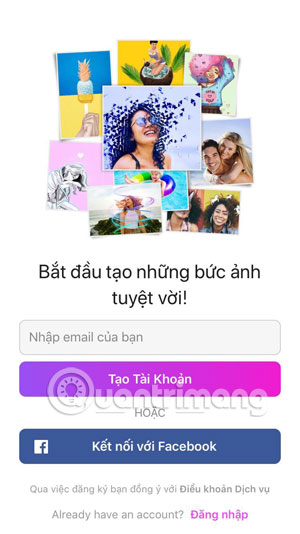
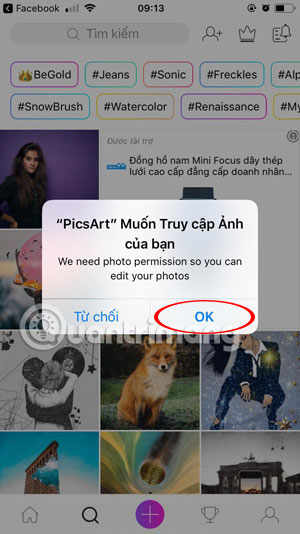
Bước 2: Tiếp theo bấm vào dấu Cộng ở giữa để thêm ảnh thiệp giáng sinh mà bạn muốn chỉnh sửa, sang đến cửa sổ Templates, bạn hãy bấm chọn mục Happy Holidays. Còn ở trên cùng là album ảnh trên máy bạn, ở dưới là video có trên máy của bạn.
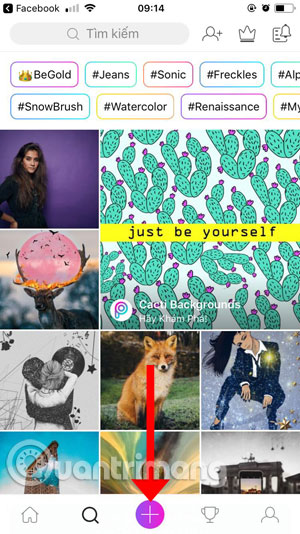
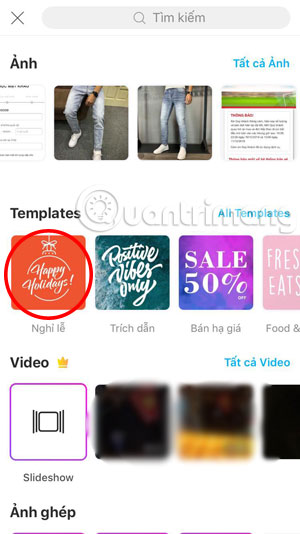
Bước 3: Menu Happy Holidays sẽ cho phép bạn chọn những mẫu thiệp chúc mừng có sẵn, tuy nhiên thì bạn phải mua gói sử dụng 3 tháng thì mới có thể chọn những mẫu thiệp có sẵn này. Còn ở đây mình không mua nên sẽ chọn mẫu thiệp là hình nền giáng sinh trên điện thoại trong mục album. Tiếp theo, hãy chọn mục chữ ở trong danh sách công cụ chỉnh sửa ảnh.
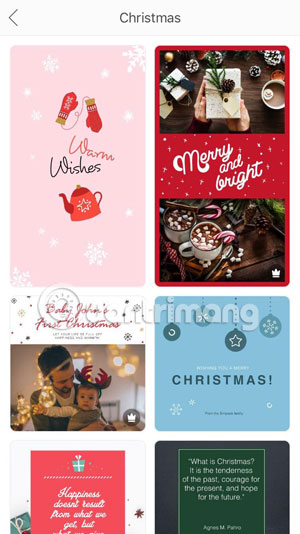

Bước 4: Ghi dòng chữ bạn muốn đặt lên ảnh, có thể là một lời chúc, sau đó có thể căn chỉnh ở hai bên lề hoặc ở giữa với ba biểu tượng như ở dưới hình. Tiếp theo tích chọn dấu V ở góc trên bên trái để lưu lại nội dung đã thêm.
Sau đó ra ngoài bạn hãy chọn phông chữ cho nội dung vừa thêm vào. Bạn nên ghi lời chúc bằng tiếng Anh vì với tiếng Việt, có thể sẽ có lỗi ở nội dung do một vài font chữ không phù hợp với tiếng Việt. Những biểu tượng chỉnh sửa ở xung quanh nội dung sẽ giúp bạn xoay, phóng to nội dung.
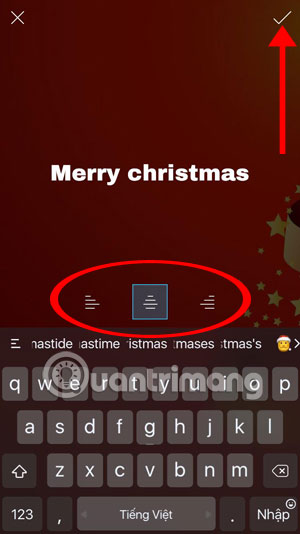
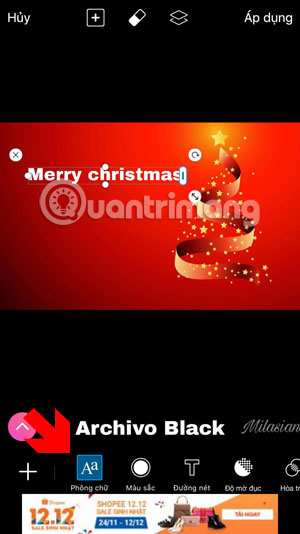
Bước 5: Tiếp theo là chọn màu chữ, tuy không được cung cấp bảng màu tùy chọn nhưng PicsArt cũng cung cấp cho người dùng đầy đủ các tông màu từ màu sáng đến tối.
Còn tùy chọn Vùng tối sẽ giúp nội dung trên ảnh được đổ bóng với các công cụ như vị trí đổ bóng, màu sắc đổ bóng, độ mờ đục...


Nếu muốn thêm nội dung vào ảnh khi còn nhiều chỗ trống, bạn chỉ việc bấm vào công cụ Chữ và thêm nội dung mới vào. Tiếp đó bấm Áp dụng để lưu lại những nội dung đã chỉnh sửa trên ảnh, ra ngoài giao diện chỉnh sửa hãy bấm Kế Tiếp.
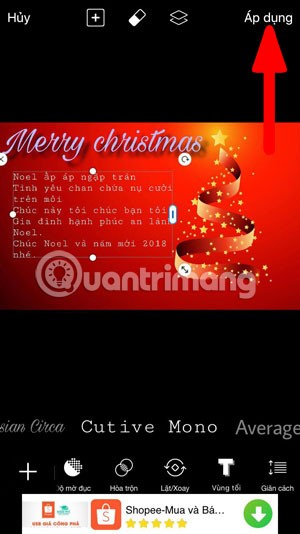
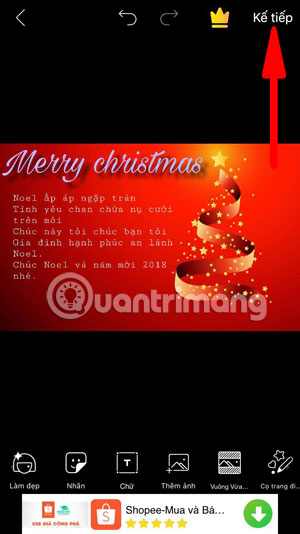
Tiếp theo bấm Lưu để chọn chế độ lưu hoặc chia sẻ ảnh, bạn có thể nói một điều gì đó với #tag hoặc @tên ở khung nhập phía trên, sau đó bạn sẽ được chuyển sang giao diện chọn chế độ lưu và chia sẻ ảnh, bấm Lưu để lưu ảnh vào album trên máy.
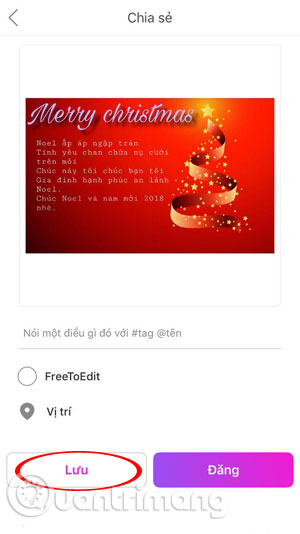
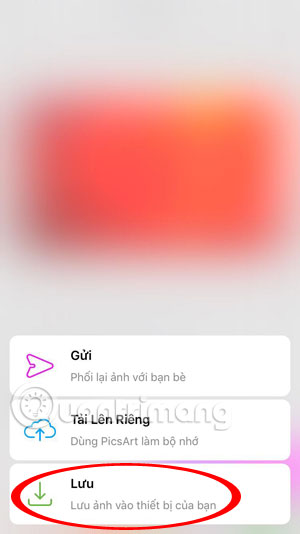
Như vậy, với hướng dẫn tạo thiệp giáng sinh trên đây người dùng đã có thể tạo thiệp giáng sinh và gửi đến bạn bè hoặc người thân bằng những hình ảnh riêng của mình. Hy vọng bạn sẽ tạo được những tấm thiệp đẹp và ý nghĩa nhất để gửi đến người thân nhân dịp noel sắp tới.
Bạn cũng có thể tham khảo thêm một số hình ảnh giáng sinh để tạo thiệp trong bài viết Tổng hợp hình nền Giáng Sinh 2018 mới nhất.
Xem thêm:
 Công nghệ
Công nghệ  AI
AI  Windows
Windows  iPhone
iPhone  Android
Android  Học IT
Học IT  Download
Download  Tiện ích
Tiện ích  Khoa học
Khoa học  Game
Game  Làng CN
Làng CN  Ứng dụng
Ứng dụng 






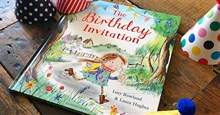











 Linux
Linux  Đồng hồ thông minh
Đồng hồ thông minh  macOS
macOS  Chụp ảnh - Quay phim
Chụp ảnh - Quay phim  Thủ thuật SEO
Thủ thuật SEO  Phần cứng
Phần cứng  Kiến thức cơ bản
Kiến thức cơ bản  Lập trình
Lập trình  Dịch vụ công trực tuyến
Dịch vụ công trực tuyến  Dịch vụ nhà mạng
Dịch vụ nhà mạng  Quiz công nghệ
Quiz công nghệ  Microsoft Word 2016
Microsoft Word 2016  Microsoft Word 2013
Microsoft Word 2013  Microsoft Word 2007
Microsoft Word 2007  Microsoft Excel 2019
Microsoft Excel 2019  Microsoft Excel 2016
Microsoft Excel 2016  Microsoft PowerPoint 2019
Microsoft PowerPoint 2019  Google Sheets
Google Sheets  Học Photoshop
Học Photoshop  Lập trình Scratch
Lập trình Scratch  Bootstrap
Bootstrap  Năng suất
Năng suất  Game - Trò chơi
Game - Trò chơi  Hệ thống
Hệ thống  Thiết kế & Đồ họa
Thiết kế & Đồ họa  Internet
Internet  Bảo mật, Antivirus
Bảo mật, Antivirus  Doanh nghiệp
Doanh nghiệp  Ảnh & Video
Ảnh & Video  Giải trí & Âm nhạc
Giải trí & Âm nhạc  Mạng xã hội
Mạng xã hội  Lập trình
Lập trình  Giáo dục - Học tập
Giáo dục - Học tập  Lối sống
Lối sống  Tài chính & Mua sắm
Tài chính & Mua sắm  AI Trí tuệ nhân tạo
AI Trí tuệ nhân tạo  ChatGPT
ChatGPT  Gemini
Gemini  Điện máy
Điện máy  Tivi
Tivi  Tủ lạnh
Tủ lạnh  Điều hòa
Điều hòa  Máy giặt
Máy giặt  Cuộc sống
Cuộc sống  TOP
TOP  Kỹ năng
Kỹ năng  Món ngon mỗi ngày
Món ngon mỗi ngày  Nuôi dạy con
Nuôi dạy con  Mẹo vặt
Mẹo vặt  Phim ảnh, Truyện
Phim ảnh, Truyện  Làm đẹp
Làm đẹp  DIY - Handmade
DIY - Handmade  Du lịch
Du lịch  Quà tặng
Quà tặng  Giải trí
Giải trí  Là gì?
Là gì?  Nhà đẹp
Nhà đẹp  Giáng sinh - Noel
Giáng sinh - Noel  Hướng dẫn
Hướng dẫn  Ô tô, Xe máy
Ô tô, Xe máy  Tấn công mạng
Tấn công mạng  Chuyện công nghệ
Chuyện công nghệ  Công nghệ mới
Công nghệ mới  Trí tuệ Thiên tài
Trí tuệ Thiên tài